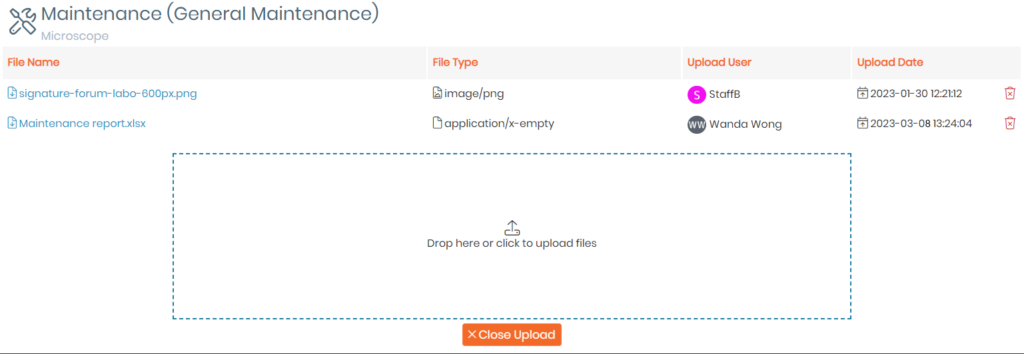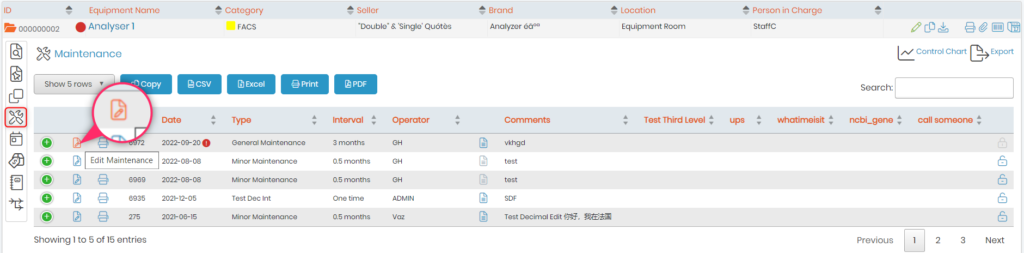Cerca nella Knowledge Base per parola chiave
-
COME INIZIARE LABCOLLECTOR
- Che aspetto ha e come funziona il LabCollector l'interfaccia assomiglia?
- Come si presenta generalmente un modulo?
- Come impostare lo spazio di archiviazione in LabCollector?
- In cosa si trovano i campi? LabCollector?
- In cosa sono contenuti i record LabCollector e come crearli?
- Come iniziare con il modulo Anticorpi?
- Come iniziare con il modulo Strutture chimiche?
- Come iniziare con il modulo Documenti?
- Come iniziare con il taccuino da laboratorio elettronico (ELN)?
- Come iniziare con il modulo Attrezzatura?
- Come iniziare con il modulo Plasmidi?
- Come iniziare con il modulo Primer?
- Come iniziare con il modulo Reagenti e materiali di consumo?
- Come iniziare con il modulo Campione?
- Come iniziare con il modulo Sequenze?
- Come iniziare con il modulo Strains & Cells?
- Come utilizzare il componente aggiuntivo Webinar?
- Come aggiornare in massa i record memorizzati?
- Come si usa LabCollector per i test COVID-19?
- Mostra tutti gli articoli (4) Comprimi articoli
-
MONTAGGIO
- Come posso connettermi a LabCollector da un altro computer?
- LabCollector Requisiti di installazione per AWS
- Come installare LabCollector utilizzando Docker?
-
- Come spostare un'intera installazione su un nuovo server Windows?
- Come correre LabCollector server su una macchina Windows a 64 bit?
- Installazione LabCollector con IIS su Windows Server
-
- Pulisci manualmente il registro di Apache per migliorare la velocità.
- Passaggio a ServerManager v2.5 (vecchio modo)
- Installazione di Windows tramite l'installazione guidata
- Come abilitare l'estensione soap.dll in LSMRemote utilizzando il file php o LabCollector Gestione server (Windows)?
- Come usare il LabCollector Gestore del server?
- Come replicare LabCollector in tempo reale con Windows Server Manager?
-
- LabCollector Requisiti e installazione di Linux
- Come installare Ioncube Loader su CentOS, Debian e Ubuntu?
- Installazione del caricatore ioncube su CentOS
- Suggerimenti per a LabCollector Configurazione ad alta disponibilità (HA).
- Come abilitare l'estensione soap.dll in LSMRemote utilizzando il file php su Linux?
-
- Il server Apache/server Web non funziona su Windows 10
- Pulisci manualmente il registro di Apache per migliorare la velocità.
- Pulisci i registri manualmente per migliorare la velocità.
- ERRORE nel registro: AH00052: segnale di uscita pid figlio 3461 Errore di segmentazione (11)
- ERRORE: Avviso: mysql_connect(): il client non supporta il protocollo di autenticazione richiesto dal server (...)
- Come far funzionare nuovamente le applet Java dopo l'aggiornamento a Java 7U51+?
- Come ripristinare i documenti sovrascritti
- Viene visualizzato il messaggio "Impossibile connettersi al server MySQL. Nessun database trovato per questo account lab". Cosa posso fare?
- My LabCollector oppure il componente aggiuntivo è molto lento. Perché e come risolverlo?
- Colonna sconosciuta "auto_name_mode" nell'"elenco dei campi": l'errore si verifica quando desidero modificare i record esistenti, creare nuovi record o importare dati. Cosa posso fare?
- Problema relativo all'URL
- Quando aggiungo record o valori, ricevo questo messaggio: "valore intero errato: per la colonna 'count' alla riga 1"
-
- Dare accesso a LabCollector a collaboratori esterni alla tua rete
- Come posso connettermi a LabCollector da un altro computer?
- Il database può essere separato dal sistema su cui labcollector è installato?
- Ho problemi con l'installazione di PHP e/o MySQL. Esiste un'alternativa?
- Ottimizzazione dell'utilizzo della memoria di MySQL Server
- Sono necessarie estensioni PHP
- Installazione di scanner rack e connessione con ScanServer
- Requisiti di sistema - Opzioni ospitate (FR/ENG)
- Cosa sono PHP e MySQL? Ho bisogno di PHP e MySQL?
- Come migrare LabCollector al nuovo server Linux?
-
GENERALE
- Che cosa è l' LabCollector?
- Come installo LabCollector? Dove posso trovare il file install.exe?
- Requisiti di sistema - Opzioni ospitate (FR/ENG)
- Come funziona la versione ospitata in remoto?
- Posso usare LabCollector su un singolo computer? Posso installarlo su un server web?
- Se acquisto UNA licenza, devo acquistare licenze aggiuntive per altri computer nella rete del mio laboratorio?
- Esercitazione sull'area clienti
- LabCollector supporto
- Quali sono i requisiti FDA affinché il software sia conforme alle linee guida GxP?
- Devo acquistare tutti i moduli? Posso utilizzare solo il modulo primer?
- Significato delle icone (EN/FR) V.6.0
- Significato delle icone (EN/FR)
- Come faccio a cercare in LabCollector?
- Posso vedere/elencare tutti i record in un modulo?
- Come faccio a stampare i record?
- Come aggiungere pannelli a LabColletor v6.0?
- Come creare tubi con spazio di archiviazione e contrassegnarne l'utilizzo? (v6.0)
- Come creare e impostare avvisi per i tubi? (v6.0)
- Stampanti di rete per etichette e tipi di rotoli
- Mostra tutti gli articoli (4) Comprimi articoli
-
CARATTERISTICHE DI BASE
- Esporta e stampa modelli
- Come faccio ad aggiungere più record senza importare i dati
- Come collego i record e per quale scopo?
- Come crei o modifichi i record? (FR/EN)
- Significato delle icone (EN/FR)
- Significato delle icone (EN/FR) V.6.0
-
- Cosa posso fare con i campi predefiniti?
- Posso aggiungere un modulo personalizzato per soddisfare le mie esigenze specifiche?
- Tipi di campi personalizzati
- Come si crea un campo personalizzato?
- Come si crea un campo personalizzato? Dalla versione 5.2 in poi
- Campo personalizzato: opzione categoria campo versione 5.2x
- Campi personalizzati: opzione Analisi scheda
- Come posso personalizzare le opzioni di registrazione?
- Come si utilizza un campo di sola lettura?
- Come personalizzare LabCollector colori della pagina di accesso?
- Come cambiare la lingua e il nome dei campi personalizzati?
-
- Che cos'è un file CSV?
- Importa i tuoi dati (v6.0)
- Importa i tuoi dati (versione 5.3 e successive)
- Come delimitare i dati CSV per l'importazione dei dati?
- Quali sono i valori dei campi predefiniti durante l'importazione dei dati? v6.0
- Come posso formattare il valore della data come aaaa-mm-gg o aa-mm-gg per importarlo?
- Importa i tuoi campioni e lo spazio di archiviazione associato in 3 passaggi
- Importa e gestisci i tuoi reagenti e materiali di consumo V5.3 e versioni successive
- Importatore ma BDD EndNote dans LabCollector (FR)
- Come risolvere gli errori durante l'importazione dei dati
- Come aggiornare in massa i record memorizzati?
-
- Quali sono le autorizzazioni a livello utente?
- Come si usa il controllo delle versioni? v5.31 e precedenti
- Come si usa il controllo delle versioni? v5.4 e successive
- Come gestire gli utenti (v5.31 e precedenti)
- Come gestire gli utenti (v5.4 e successive)
- Come utilizzare AD o LDAP per l'autenticazione dell'accesso?
- Cosa sono i criteri di gruppo e come utilizzarli?
- Cosa sono i criteri di gruppo e come utilizzarli? v5.4 e successive
- Cosa sono i criteri di gruppo e come utilizzarli? v6.0 e successive
- Come gestire gli utenti? (v.6.032+)
- Come configurare i permessi di accesso?
-
MODULI
-
- Articoli in arrivo
-
- Come iniziare con il modulo Reagenti e materiali di consumo?
- Preferenze reagenti e materiali di consumo (v6.03)
- Preferenze di reagenti e forniture
- Come posso creare avvisi per prodotti chimici e attrezzature?
- Come faccio a creare avvisi con lotti? (v6.0)
- Gestisci i tuoi lotti di reagenti (v6.0)
- Gestisci i tuoi lotti di reagenti
- Come smaltire molto?
- Codici di rischio
- Come gestisco fornitori e venditori?
- Come posso stampare le informazioni sui dati sui rischi e sulla sicurezza?
- Importa e gestisci i tuoi reagenti e materiali di consumo V5.3 e versioni successive
- Gestire lo spazio di archiviazione per il modulo Reagenti e materiali di consumo
- Gestisci lo spazio di archiviazione per il modulo Reagenti e materiali di consumo (v6.0)
- Pittogrammi di pericolo GHS, segnaletica di sicurezza obbligatoria e sistema di classificazione dei pericoli NFPA
- Come utilizzare SDS Maker?
- Mostra tutti gli articoli (1) Comprimi articoli
-
- Articoli in arrivo
-
- Articoli in arrivo
-
- Come posso creare avvisi per prodotti chimici e attrezzature?
- Come attivare e impostare diversi tipi di avvisi sull'attrezzatura? (v6.0)
- Come attivare e impostare diversi tipi di avvisi sull'attrezzatura? (v5.4 e precedenti)
- Come aggiungere una nuova categoria e registrare nel modulo attrezzatura? (v6.0)
- Come aggiungere una nuova categoria e registrare nel modulo attrezzatura? (v5.4 e precedenti)
- Come aggiungere la carta di controllo per la manutenzione della calibrazione delle apparecchiature?
- Come aggiungere/modificare la manutenzione dell'attrezzatura? (v6.0+)
- Come aggiungere/modificare la manutenzione per l'attrezzatura (v5.4 e precedenti)
- Come esportare il rapporto di manutenzione dell'attrezzatura?
- Quali sono le opzioni nella sezione "manutenzione display" dell'apparecchiatura. (v5.4 e precedenti)
- Quali sono le opzioni nella sezione "manutenzione display" dell'apparecchiatura. (v6.0)
-
- Articoli in arrivo
-
ADD-ONS
- Cosa sono i componenti aggiuntivi?
- Responsabile del magazzino mosche
- Che cos'è il componente aggiuntivo per il monitoraggio del peso? Come usarlo?
- Caricamento file campo personalizzato
- Cos'è il componente aggiuntivo del catalogo elettronico? E come usarlo?
-
- Come iniziare con LSM?
- Guida all'utilizzo di LSM – Dalla richiesta di lavoro alla rendicontazione dei risultati
- Testare l'API LSM
- Inserisci l'applicazione LSMremote nel tuo sito web
- Come eseguire un test genetico di paternità/relazione utilizzando LSM?
- Introduzione a HL7 e come utilizzarlo in LSM
- Icone dell'elenco lavori LSM: cosa significano?
- LSM: come raggruppare i risultati dei test per specialità?
- Collegamento lotto-campione in LSM per il controllo qualità
-
- 1° passo: creare utenti e richiedenti
- Come inviare campioni da LabCollector a un lavoro LSM
- Come collegare un modulo personalizzato a LSM?
- Come gestire le cartelle cliniche (pazienti, animali...) in LSM?
- Come riordinare/riorganizzare il lavoro e campionare campi personalizzati in LSM?
- Come gestire gli intervalli in LSM?
- Come riavviare un lavoro in LSM?
- Riesco ad aggiungere un nuovo lavoro senza problemi ma quando provo ad avviarlo non riesco a farlo. Viene visualizzato il seguente errore: Errore durante il caricamento del documento XML: data/bl/bl-job.php. Qual è il problema?
- Come accettare lavori in LSM?
- Come creare ed eseguire un lavoro in LSM?
- Come creare la versione del test in LSM?
- Come importare CSV con campioni e test in LSM?
-
- 5° passo: Risultato e modello di fattura
- Come generare report in LSM?
- Come creare un report di elaborazione in LSM?
- Come generare un modello di report sulle fatture in LSM?
- Come creare un report Catena di Custodia (CoC) e utilizzarlo LSM e LSMRemote?
- Come utilizzare l'editor di testo per creare un modello di report in LSM?
- Segnalare i tag in LSM per i modelli di risultato/fattura/CoC/batch?
- Azioni di correzione/modifica nel report LSM
- Come stampare e seguire più report/CoC in LSMRemote?
- Errore durante il caricamento di report di grandi dimensioni LabCollector
- Errore durante il caricamento di report di grandi dimensioni in LSM
- Come configurare intestazione e piè di pagina nel report/CoC/fatture LSM? (dalla versione 4.057+)
- Qual è lo scopo del codice a barre ID univoco del report?
-
- Come posso stampare da LSM?
- Come posso stampare l'elenco dei lavori da LSM?
- Come faccio a stampare i record?
- Come posso stampare l'elenco delle apparecchiature da LSM?
- Come posso stampare l'elenco dei registri di controllo da LSM?
- Esempio di stampa batch di codici a barre da un lavoro in LSM
- Etichette DYMO in LSM
-
- Registrazione, accesso e altre opzioni di LSMRemote (v6.0).
- Passaggi di installazione di LSMRemote e integrazione nel sito Web? (v4.0)
- Opzioni configurabili LSMRemote (v4.0)
- Come configurare nuovi campi, inviare un lavoro in LSMRemote e visualizzarlo in LSM?
- Come effettuare la ricerca in LSMRemote?
- Come creare un token per l'accesso al report per il paziente/cliente utilizzando LSMRemote?
- Come generare il manifesto CdC con etichette integrate?
- Come stampare e seguire più report/CoC in LSMRemote?
- Configurazione della pre-registrazione del paziente e connessione al portale LSMRemote
- Come effettuare la pre-registrazione del lavoro dal portale LSMRemote?
- Come integrare la pianificazione degli appuntamenti in LSMRemote?
- Come abilitare l'estensione soap.dll in LSMRemote utilizzando il file php o LabCollector Gestione server (Windows)?
- Come importare lavori utilizzando LSMRemote?
- Come configurare il kit e attivarlo in LSMRemote?
- Come stampare in blocco i codici a barre utilizzando LSMRemote?
- Come abilitare l'estensione soap.dll in LSMRemote utilizzando il file php su Linux?
- Mostra tutti gli articoli (1) Comprimi articoli
-
- Manuale OW-Server ENET
- OW-Server Guida rapida
- Manuale WiFi OW-Server
- Configurazione WiFi rapida per OW-Server WiFi
- Metodo di conversione dalle letture mA all'unità specifica per la sonda del registratore dati?
- Come configurare il tuo Data Logger in LabCollector?
- Come installare i sensori sugli ultracongelatori?
- Come impostare gli avvisi nel Data Logger?
-
-
- Come creare un libro, aggiungere un esperimento e una pagina?
- Cosa c'è dentro un libro?
- Cosa c'è dentro un esperimento?
- Cosa c'è dentro ELN Pagina?
- Come faccio a stampare da ELN?
- ELN Flussi di lavoro
- ELN modelli
- TIFF Utilizzo dell'immagine
- Come firmare elettronicamente il ELN pagine?
- Come aggiungere una micropiastra ELN Pagina?
- Come aggiungere una ricetta di reagenti/soluzioni in ELN?
-
- ELN - Guida alla guida dei fogli di calcolo Zoho
- Grafico in un foglio di calcolo piatto
- Come cambiare la lingua di ZOHO Excel in ELN?
- Come replicare/importare il tuo file Excel in ELN?
- Come utilizzare i fogli di calcolo?
- Cos'è Flat & Zoho Spreadsheet Editor e come abilitarlo?
- Come utilizzare fogli di calcolo piatti e formule al suo interno?
- Come creare un grafico in un foglio di calcolo piatto?
- Cosa può essere copiato e incollato da Excel in un foglio di calcolo Flat?
-
- Componente aggiuntivo per la ricezione dei campioni: impostazioni di configurazione del progetto
- Come creare ed elaborare un pacchetto nel componente aggiuntivo per la ricezione dei campioni?
- Come eseguire il pooling nel componente aggiuntivo per la ricezione dei campioni?
- Come elaborare le piastre nel componente aggiuntivo per la ricezione dei campioni?
- Come visualizzare i campioni creati nel componente aggiuntivo per la ricezione dei campioni in un modulo?
- Come aggiungere i campioni creati nella ricezione dei campioni nel componente aggiuntivo del flusso di lavoro?
- Come connettersi e inviare campioni dalla 'ricezione campioni' per eseguire test in 'LSM'?
-
APP MOBILE
-
- Articoli in arrivo
-
INTEGRAZIONE
-
API
- Introduzione alla LabCollector API
- API per LabCollector (v5.4 +)
- API per LSM (v2)
- API per ELN (V1)
- Come testare il LabCollector API REST?
- Messaggi di errore dell'API
- API: Come creare scatole o piatti?
- Testare l'API Lab Service Manager
- Configurazione del servizio Web/API Apache
- Come configurare l'API dei servizi Web?
- Cos'è l'interfaccia utente di Swagger? Come accedervi e testare gli endpoint API?
-
STRUMENTI
- Come si installa l'eseguibile NCBI Blast da utilizzare in LabCollector?
- Come impostare e utilizzare Recipe Manager (vecchia versione)
- Come gestire gli elementi memorizzati?
- Gestione degli ordini di acquisto: dalla A alla Z
- Gestione degli ordini di acquisto – dalla A alla Z (v 6.0+)
- Gestore ricette (v6.0)
- Strumento batch di campioni (scanner a rack)
- Come utilizzare l'aggiornamento di record di massa?
-
UTILITÀ/MIDDLEWARE
-
- Come scaricare e installare il connettore file v2.2? (Labcollector v6.0)
- Come installare Fileconnector in Mac OS? (Labcollector v6.0)
- Modifica di un file utilizzando File Connector
- Come utilizzare un software specifico per aprire determinati tipi di file in fileconnector? (Labcollector v6.0)
- Come utilizzare Fileconnector in Mac OS?
-
- Come impostare e configurare Scan Server con LabCollector?
- Strumento batch di campioni (scanner a rack)
- Il codice a barre del rack in alto o come terzo elemento nelle righe?
- Come aprire CSV in UTF8 in Excel?
-
STAMPA
- Come configurare la stampante con LabCollector?
- Come collegare la stampante USB a LabCollector?
- Stampanti per etichette compatibili
- Stampanti di rete per etichette e tipi di rotoli
- Generazione e stampa di etichette con codici a barre
- Come posso stampare le etichette con codici a barre?
- Come faccio a stampare le mappe delle caselle?
- Come faccio a stampare i record?
- Come posso stampare le informazioni sui dati sui rischi e sulla sicurezza?
- Come faccio a stampare i record di archiviazione
- Come stampare etichette in ambiente HTTPS?
- Come configurare al meglio il tuo PDA N5000 LabCollector uso
- Come posso configurare il mio lettore di codici a barre AGB-SC1 CCD?
- Come posso configurare il mio scanner di codici a barre HR200C?
- Come configuro FluidX per supportare ScanServer?
- Timeout connessione stampante codici a barre
- AGB-W8X Manuale per la scansione dei codici a barre
- Come configurare le tue stampanti ed etichette?
- Mostra tutti gli articoli (3) Comprimi articoli
-
TASCHE
- Come impostare lo spazio di archiviazione in LabCollector?
- Come creare scatole/cassetti/scaffalature nelle attrezzature di stoccaggio?
- Come creare modelli di scatole per lo stoccaggio?
- Come replicare e duplicare le scatole in magazzino?
- Come conservare e gestire le cannucce? (EN/FR)
- Come posso aggiungere campioni a un congelatore, uno scaffale o un'altra parte specifica del sistema di conservazione?
- Come posso estrarre i campioni da un congelatore specifico?
- Gestire lo spazio di archiviazione per il modulo Reagenti e materiali di consumo
- Come organizzare Storage Browser?
- Come faccio a stampare le mappe delle caselle?
- Come faccio a stampare i record di archiviazione
- Sistema di check-in/out di deposito
-
CONFORMITÀ
- Cosa c'è nel pacchetto di conformità?
- Come si utilizza un campo di sola lettura?
- Quali sono i requisiti FDA affinché il software sia conforme alle linee guida GxP?
- Lista di controllo del prodotto FDA CFR21 parte 11
- Requisiti di conformità alla norma ISO 17025
- Come si usa il controllo delle versioni? v5.31 e precedenti
- Come si usa il controllo delle versioni? v5.4 e successive
- Devo bloccare, archiviare o eliminare i record?
-
SUPPORTO
-
IMPOSTAZIONI
- Come configurare Apache per funzionare con Office 2007 e versioni successive?
- Come velocizzare il tuo LabCollector? (EN/FR)
- Sono necessarie estensioni PHP
- Velocizza la tua rete locale
- TIFF Utilizzo dell'immagine
- Il timestamp nei record mostra un'ora errata.
- Come configurare SMTP per utilizzare OAuth 2.0 (Microsoft e Gmail)?
-
- LabCollector Impostazioni generali
- LabCollector Configurazione generale - v5.4
- LabCollector Configurazione generale 5.2
- LabCollector Configurazione generale-v6.0
- Opzioni di accesso e requisiti php per LDAP/SSO
- Come impostare il tuo LabCollectorle impostazioni generali, il logo e i nomi dei moduli?
- Come configurare le opzioni proxy, pianificazione attività ed e-mail?
- Come configurare le opzioni di ricerca e modulo del modulo?
- Come configurare i collegamenti esterni della tua home page?
- Come impostare il tuo feed di notizie?
-
- Errore durante il caricamento di report di grandi dimensioni LabCollector
- I campi con barra di scorrimento non funzionano con Safari, cosa posso fare?
- Non riesco a visualizzare lo schema dei riquadri in Safari, perché?
- Ricevo l'errore: "Impossibile avviare il programma perché sul tuo computer manca MSVCR110.dll. Prova a reinstallare il programma per risolvere questo problema" durante l'installazione o l'aggiornamento LabCollector per Windows
- Problema nel file di caricamento: guarda la tua configurazione PHP
- La ricerca del modulo fallisce con errore 404 o richiesta troppo lunga
- Quando voglio importare file di grandi dimensioni, non succede nulla?
- Perché ricevo l'errore "Il server MySQL è scomparso" durante il caricamento del file?
-
NUOVO KB DEL MESE
- Esercitazione sull'area clienti
- Come creare tubi con spazio di archiviazione e contrassegnarne l'utilizzo? (v6.0)
- Come caricare/importare dati nei moduli plasmidi e sequenze?
- LabCollector Configurazione generale-v6.0
- Gestione degli ordini di acquisto – dalla A alla Z (v 6.0+)
- Come utilizzare l'editor di mappe plasmidiche?
- Come impostare gli avvisi nel Data Logger?
-
PRESENTAZIONI REGISTRATE
Sei stanco di tenere traccia manualmente di tutti i registri di manutenzione delle tue apparecchiature da laboratorio? Non guardare oltre! LabCollector ![]() ti ha coperto.
ti ha coperto.
LabCollector ![]() offre un'opzione conveniente per aggiungere registri di manutenzione per qualsiasi attrezzatura di laboratorio. Con questa funzionalità puoi facilmente tenere traccia di tutte le attività di manutenzione eseguite per ciascuna apparecchiatura. Non dovrai più preoccuparti di perdere un'attività di manutenzione cruciale o di avere difficoltà a trovare record di mesi fa.
offre un'opzione conveniente per aggiungere registri di manutenzione per qualsiasi attrezzatura di laboratorio. Con questa funzionalità puoi facilmente tenere traccia di tutte le attività di manutenzione eseguite per ciascuna apparecchiatura. Non dovrai più preoccuparti di perdere un'attività di manutenzione cruciale o di avere difficoltà a trovare record di mesi fa.
La scheda di manutenzione è facile da usare e fornisce una visione completa di tutte le attività di manutenzione eseguite. È possibile pianificare attività di manutenzione, impostare promemoria e visualizzare la cronologia di tutte le attività di manutenzione.
![]() Nel v5.4 e sotto, controlla questoKB.
Nel v5.4 e sotto, controlla questoKB.
- Ti aiuta anche a rispettare lo standard ISO 17025.
- Per fare ciò, è necessario prima aggiungere le categorie di manutenzione e definire l'accesso alla manutenzione, per poterle utilizzare durante la creazione della manutenzione per le apparecchiature.
- A seconda della manutenzione, gli utenti/tecnici del Lab potranno modificare la manutenzione.
- Hai diverse opzioni per aggiungere o modificare la manutenzione dell'attrezzatura:
1. Aggiunta di categorie e opzioni di manutenzione dell'attrezzatura
2. Aggiunta di manutenzione alle apparecchiature
3. Modifica della manutenzione delle apparecchiature
4. Aggiunta della manutenzione per più apparecchiature
![]()
1. Aggiunta di categorie e opzioni di manutenzione dell'attrezzatura
Per aggiungere categorie a Manutenzione, vai a Preferenze -> Opzioni attrezzatura -> Categorie di manutenzione.
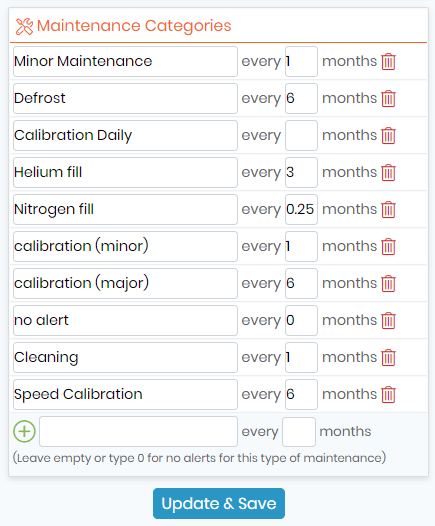
Qui puoi aggiungere la categoria vicino a ![]() e l'intervallo di tempo richiesto. Se l'intervallo di tempo è inferiore a un mese è possibile aggiungere 0.5 o 0.1 mesi.
e l'intervallo di tempo richiesto. Se l'intervallo di tempo è inferiore a un mese è possibile aggiungere 0.5 o 0.1 mesi.
Una volta aggiunta la categoria, fai clic su "Aggiorna e salva". Ora queste categorie appariranno nella scheda Manutenzione nel modulo attrezzatura.
Devi anche definire i campi che potrai utilizzare per creare grafici di controllo. Una volta terminato, esegui "Aggiorna e salva".
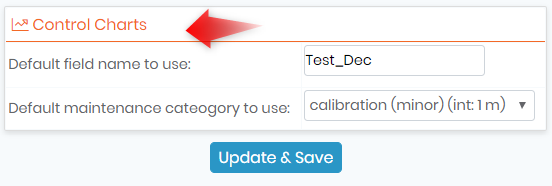
È necessario fornire l'accesso a chi può aggiungere e visualizzare calibrazioni e manutenzione. Questo definirà Autorizzazioni a livello di utente per accedere alla manutenzione delle apparecchiature. (Fare clic sul collegamento per ulteriori informazioni sull'accesso degli utenti)
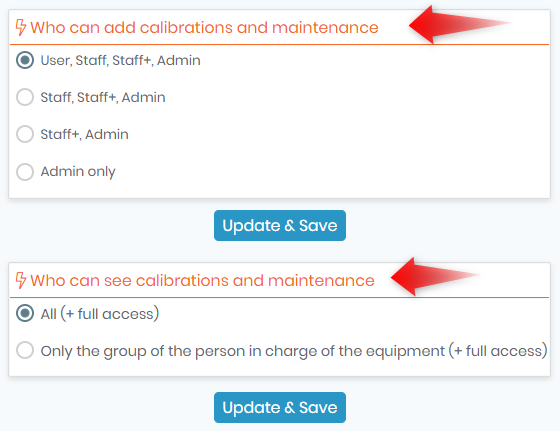
Dopo aver salvato tutte queste impostazioni, ora puoi aggiungere la manutenzione all'apparecchiatura.
![]()
2. Aggiunta di manutenzione alle apparecchiature
Vai al modulo attrezzatura 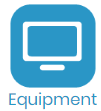 , clicca su
, clicca su ![]() .
.
Verrà visualizzata la pagina seguente in cui è possibile aggiungere i dettagli di manutenzione.
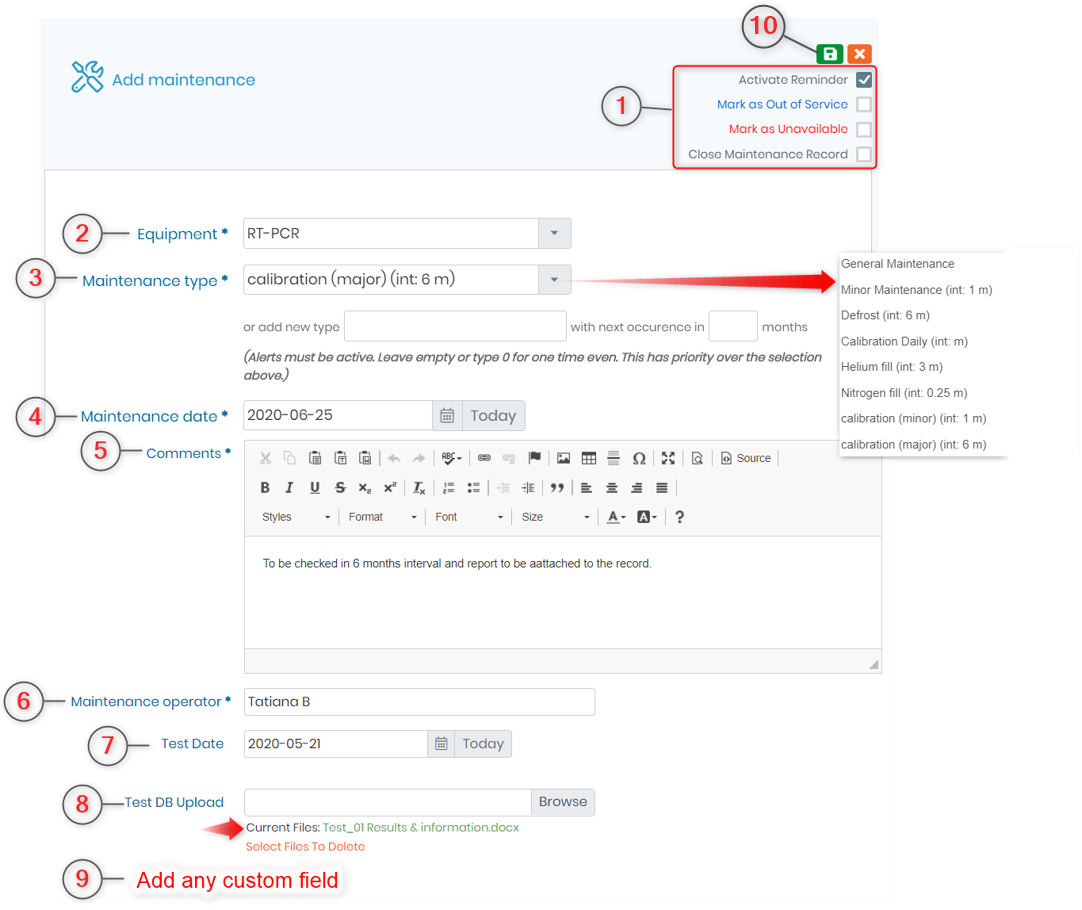
1. Puoi scegliere il tipo di avviso se l'apparecchiatura è fuori servizio oppure se non è disponibile o necessita di manutenzione.
Nota: L'apparecchiatura la cui manutenzione è in sospeso, fuori servizio o non disponibile non può essere utilizzata nei test nell'add-on LSM.
Quando selezioni "Attiva promemoria" o "![]() " o "
" o "![]() ” i record dell'attrezzatura mostreranno punti di colore diverso.
” i record dell'attrezzatura mostreranno punti di colore diverso.
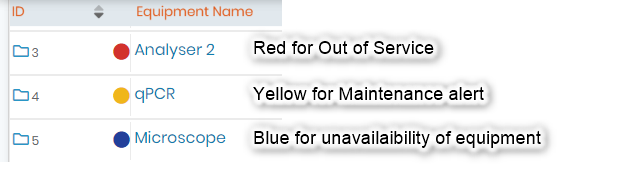
2. È possibile inserire il nome dell'apparecchiatura.
3. Il tipo di manutenzione consentirà di generare categorie di manutenzione. Ad esempio, se si tratta di manutenzione generale o calibrazione, ecc. È anche possibile aggiungere l'intervallo dei controlli di manutenzione in mesi. In questo modo è possibile creare diversi tipi di manutenzione per qualsiasi apparecchiatura.
Ad esempio, se si tratta di un frigorifero da -80 o di un serbatoio di azoto liquido, è possibile aggiungere la manutenzione per sbrinare il frigorifero ogni 6 mesi o riempire l'azoto liquido ogni mese.
4. È possibile scegliere una data di manutenzione per pianificare un avviso.
5. Nella sezione commenti è possibile aggiungere eventuali commenti relativi all'attrezzatura, anche l'immagine dell'attrezzatura o una parte dell'attrezzatura da controllare.
6. Può essere aggiunta anche l'eventuale persona incaricata di gestire la manutenzione dell'apparecchiatura.
7. È possibile aggiungere la data in cui viene eseguito il test. * Non vedrai questo campo nella nuova configurazione LabCollector. Questo è un campo aggiuntivo che puoi creare andando su Amministrazione->Dati->Campi personalizzati->Attrezzatura->scheda Manutenzione (vedi punto 9)
8. È inoltre possibile caricare il report o i risultati dei test eseguiti sull'apparecchiatura. * Non vedrai questo campo nella nuova configurazione LabCollector. Questo è un campo aggiuntivo che puoi creare andando su Amministrazione->Dati->Campi personalizzati->Attrezzatura->scheda Manutenzione (vedi punto 9)
9. Puoi aggiungere qualsiasi campo personalizzato di cui hai bisogno andando a Amministrazione -> Dati -> Campi personalizzati -> Attrezzatura -> scheda Manutenzione. Controlla la nostra KB per vedere come aggiungere un campo personalizzato.

Puoi anche controllare KB, quindi vedi come fare aggiungi campi personalizzati per creare un grafico di controllo per la manutenzione.
10 Una volta aggiunte tutte le informazioni necessarie è possibile fare clic sull'icona di salvataggio.
Filtro di manutenzione
- Puoi filtrare i record della tua attrezzatura con l'aiuto di
 sotto la barra di ricerca.
sotto la barra di ricerca. - Quando fai clic sulle opzioni di ricerca espandi troverai il filtro di manutenzione, come di seguito.
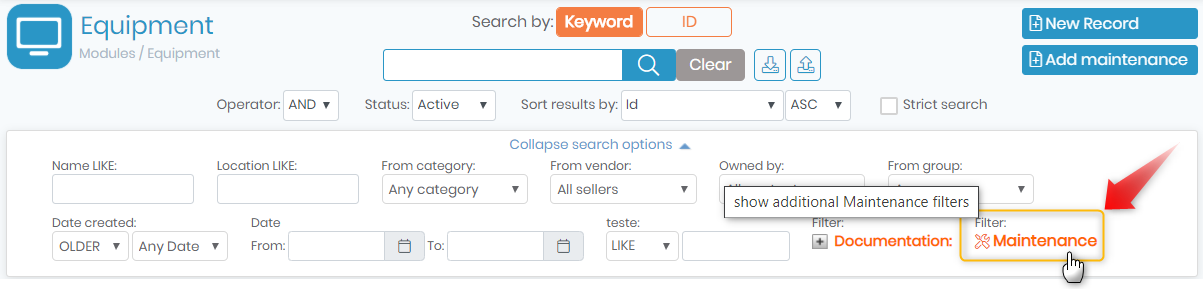
- Quando si fa clic sul filtro di manutenzione, si aprirà la scheda sottostante in cui sarà possibile filtrare in base al tipo di manutenzione dell'apparecchiatura, al tipo di avviso, alla data della manutenzione, all'operatore della manutenzione e ad altre opzioni.

- Puoi aggiungere un altro filtro in questa scheda mentre creando il campo personalizzato e scegliendo il tipo di campo da visualizzare nel filtro di ricerca. (fare clic sul collegamento per visualizzare la KB)
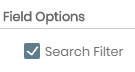
Ad esempio, il 07/03/2023, un operatore dell'Olympus è venuto a calibrare il microscopio come fa ogni mese. Quindi, crei un nuovo avviso per questo microscopio, scegliendo il 07/03/2023 come data di manutenzione, quindi attivi l'avviso. Verrà attivato un avviso per il 07/04/2023 nella scheda avvisi.
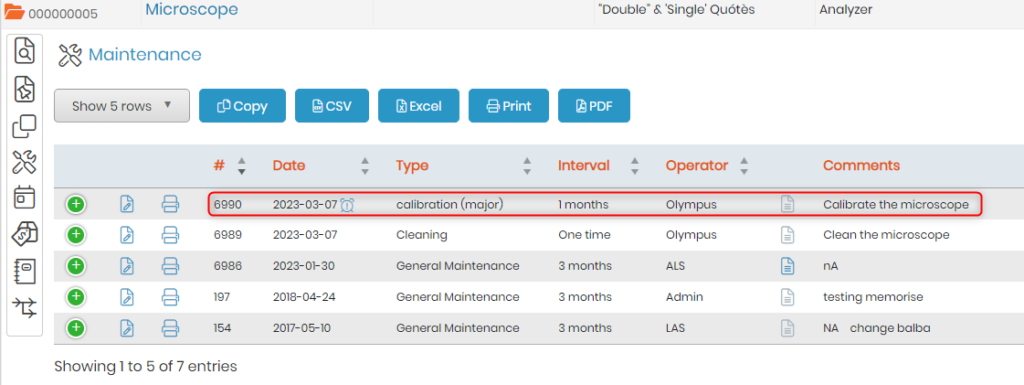
Durante questo periodo (30 giorni in questo esempio), è possibile caricare il rapporto di manutenzione dell'operatore. Con questa icona ![]() , che aprirà una finestra per caricare il documento. Quando la manutenzione è chiusa non è possibile caricare un nuovo documento, ma con la stessa icona è possibile scaricare il report.
, che aprirà una finestra per caricare il documento. Quando la manutenzione è chiusa non è possibile caricare un nuovo documento, ma con la stessa icona è possibile scaricare il report.
Una volta che l'operatore ritorna dopo l'intervallo, è possibile chiudere direttamente la manutenzione con il lucchetto oppure modificare la manutenzione e spuntare la casella Chiudi il registro di manutenzione. Se viene impostato un avviso per il prossimo evento di manutenzione, anche questo attiverà un avviso e lo invierà al Calendario degli eventi.
![]()
3. Modifica della manutenzione delle apparecchiature
- Una volta salvata la manutenzione, vai alla scheda dell'apparecchiatura per la quale hai effettuato la manutenzione e fai clic sull'icona di manutenzione mostrata nell'immagine sottostante.
- Puoi cliccare su
 icona per modificare il record.
icona per modificare il record. - Controlla la nostra KB per vedere altre opzioni nel file Scheda “Visualizza manutenzione”.
![]()
4. Aggiunta di manutenzione a più apparecchiature
LabCollector consente di sommare la manutenzione per varie apparecchiature. Ad esempio, se disponi di molti tipi di macchine PCR, di solito avrai una manutenzione simile per loro. Quindi, invece di aggiungere la manutenzione singolarmente, puoi aggiungere la manutenzione per tutti insieme.
- Per fare ciò è necessario fare clic sull'icona di memorizzazione
 sul registro dell'attrezzatura.
sul registro dell'attrezzatura.
- Quando fai clic sul
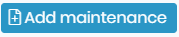 sul lato destro dell'equipment tecnico. la pagina seguente mostrerà dove aggiungere la manutenzione per varie apparecchiature insieme.
sul lato destro dell'equipment tecnico. la pagina seguente mostrerà dove aggiungere la manutenzione per varie apparecchiature insieme. - Puoi anche fare clic su gestisci elementi memorizzati e modificarli. Controlla il nostro Kb per vedere come gestire gli elementi memorizzati.
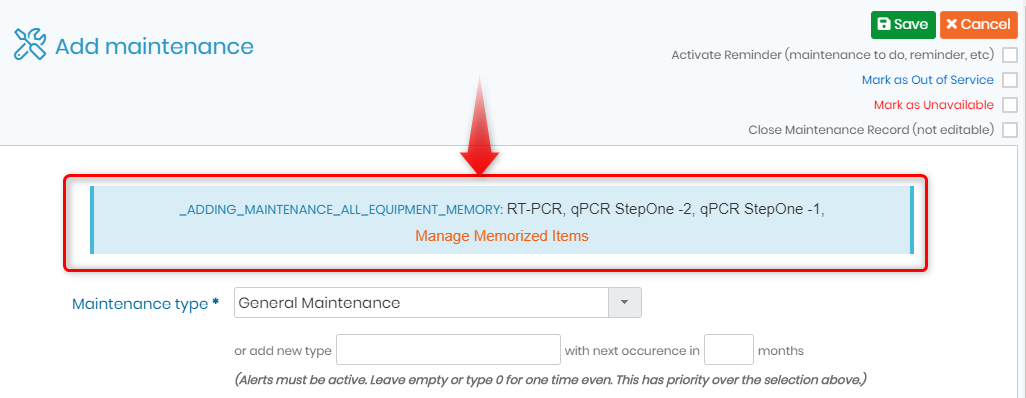
![]()
Argomenti correlati
- Si prega di leggere la KB su come fare controllare gli avvisi di manutenzione per le apparecchiature (sezione a).
- Controlla la nostra KB per vederne altri opzioni nella scheda "Manutenzione display".
- Leggi la nostra KB su come aggiungere a nuova categoria e registrazione nel modulo attrezzatura.
- Scopri di più nella nostra KB su come farlo esportare rapporti di manutenzione.
- Continua a leggere la nostra KB come realizzare una carta di controllo per le tarature di manutenzione.